¿Qué son las vistas compartidas en Infraworks?
La colaboración es la base de cualquier proyecto de diseño de infraestructuras de éxito. Ahora que las personas trabajan de forma remota más que nunca, los compañeros de equipo suelen encontrarse con problemas en sus flujos de trabajo. En el artículo "¿Ha probado?" de este mes, veremos de forma más exhaustiva la función Vistas compartidas de InfraWorks. No se trata de una función nueva, pero, si nunca la ha usado, es posible que necesite conocer cómo puede serle de ayuda para mejorar la colaboración entre las partes interesadas del proyecto.
Todos los meses, reseñamos una función o un flujo de trabajo útil de InfraWorks. Abordamos las novedades y los aspectos menos recientes, e identificamos las funciones que podrían mejorar su experiencia con InfraWorks al tiempo que aumenta su productividad y la de su equipo.
¿Qué es?
Con Vistas compartidas, podrá compartir los dibujos directamente desde InfraWorks a la plataforma de Autodesk Viewer alojada en el navegador. Al usar Autodesk Viewer, los compañeros de equipo y los clientes pueden comentar, medir y marcar cualquier sección de la vista compartida fácilmente y, de este modo, intercambiar ideas de forma rápida.
¿Por qué debería usar esta herramienta?
En esencia, Vistas compartidas elimina los silos en el flujo de trabajo de diseño. Además, los diseñadores pueden copiar y compartir un vínculo para comunicar sus ideas y progreso de forma eficaz. Esto significa que cualquier usuario que disponga del vínculo puede ver y comentar la vista compartida sin necesidad de tener instalado Autodesk InfraWorks.
Cómo compartir vistas de proyecto
Para utilizar Vistas compartidas, abra el modelo del que desee compartir una vista.
Haga clic en
 (Vistas compartidas) en la barra de herramientas.
(Vistas compartidas) en la barra de herramientas.En la lista de Vistas compartidas, haga clic en Nueva vista compartida.
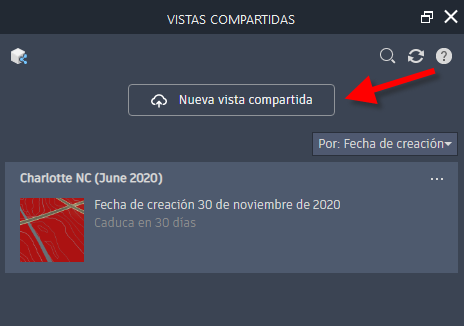
Introduzca un nombre para la vista compartida.
Defina la extensión de la vista compartida. Puede utilizar todo el modelo, definir los valores mínimos y máximos de las coordenadas X e Y, definir de forma interactiva la extensión del lienzo y cargar la extensión de un archivo.
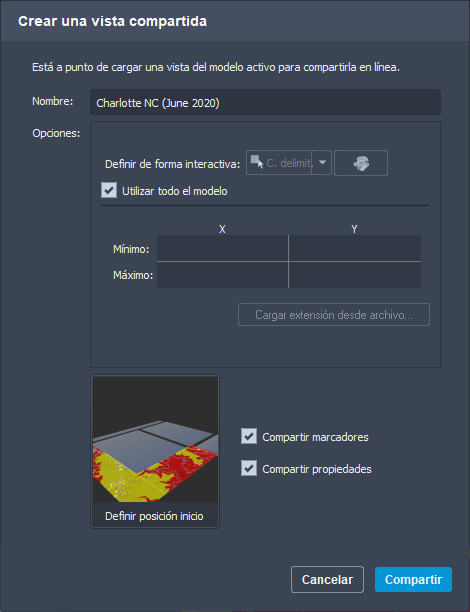
- Vaya a la vista que quiera y haga clic en Definir posición de inicio, o bien acepte el valor por defecto.
- Elija si quiere compartir los marcadores y las propiedades en la vista compartida.
Marcadores: si marca esta opción, se incluirán los marcadores de su modelo que se encuentren dentro de la extensión de la vista compartida.
Propiedades: si marca esta opción, se incluirán las propiedades de los componentes del modelo que se encuentren dentro de la extensión de la vista compartida. Los usuarios con acceso a la vista compartida podrán consultar estos datos.
Nota: El archivo comprimido generado para una vista compartida no puede ser mayor de 2 GB. Aparecerá un mensaje si la vista compartida para la extensión del modelo es demasiado grande. Para reducir el tamaño del archivo generado, modifique la extensión de la vista en el modelo e intente crear la vista compartida de nuevo.
- Haga clic en el botón Compartir para crear un vínculo a una representación visual del modelo en Autodesk Viewer. También se puede acceder al vínculo a la vista compartida en Autodesk Viewer mediante el panel.
El vínculo a la vista compartida aparecerá en una ventana emergente de Autodesk Viewer, por lo que le resultará más fácil compartirlo con los colaboradores. También puede hacer clic en los puntos suspensivos de la vista compartida en el panel Vista compartida para copiar el vínculo.
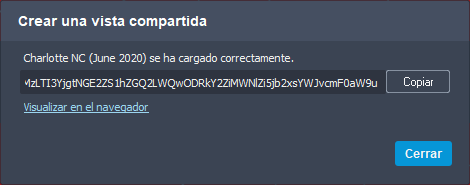
Cómo colaborar con Vistas compartidas
Con Vistas compartidas, los diseñadores pueden compartir una instantánea de una parte seleccionada de su modelo de InfraWorks, lo que permite una mejor colaboración entre compañeros de trabajo y otras partes interesadas del proyecto. A continuación, pueden acceder a la vista compartida exportada mediante un vínculo que se puede compartir y pegar en un navegador. Tras abrirlo, las partes interesadas pueden añadir comentarios y marcas de revisión al dibujo, las cuales se sincronizarán automáticamente con el panel Vistas compartidas de InfraWorks.
Es importante tener en cuenta que no se necesita una cuenta de Autodesk para acceder a una vista compartida con Autodesk Viewer.
Para comentar y marcar una vista compartida existente, siga estos pasos:
- Después de introducir un vínculo de vistas compartidas en la barra de direcciones, Autodesk Viewer cargará la vista de proyecto compartida en el navegador. Sugerencia: Puede añadir el vínculo a sus marcadores para acceder fácilmente a la vista compartida.
- En Autodesk Viewer, puede desplazarse por el proyecto mediante la barra de herramientas inferior. Esta barra de herramientas cuenta con las herramientas de navegación Encuadre, Órbita y Zoom. Cuando seleccione una herramienta de navegación, puede mantener pulsado el ratón mientras mueve el cursor para navegar por el proyecto.
- La barra de herramientas inferior también proporciona funciones adicionales, como herramientas de medición, vistas en primera persona y marcas de revisión del proyecto.
- Puede dejar un comentario en el panel Comentario a la derecha de la pantalla. Para ello, debe tener una cuenta de Autodesk y haber iniciado sesión. Cuando haga un comentario, la persona que ha creado esta vista compartida recibirá una notificación por correo electrónico.






No hay comentarios.